很多小伙伴在办公时,公司内部的交流都使用的是钉钉,因为钉钉中的功能十分的丰富,并且操作简单。很多小伙伴在使用钉钉的时候,有时可能会因为开会或是处在忙碌中而无法及时的查看消息,这时为了耽误事项的进展,我们可以设置一个自动回复,让别人知道自己当前的状态。在钉钉中设置自动回复的方法也很简单,我们只需要打开状态页面,再进入状态的设置页面,在设置页面中就能看到自定义回复内容选项了。有的小伙伴可能不清楚具体的操作方法,接下来小编就来和大家分享一下钉钉设置自动回复的方法。
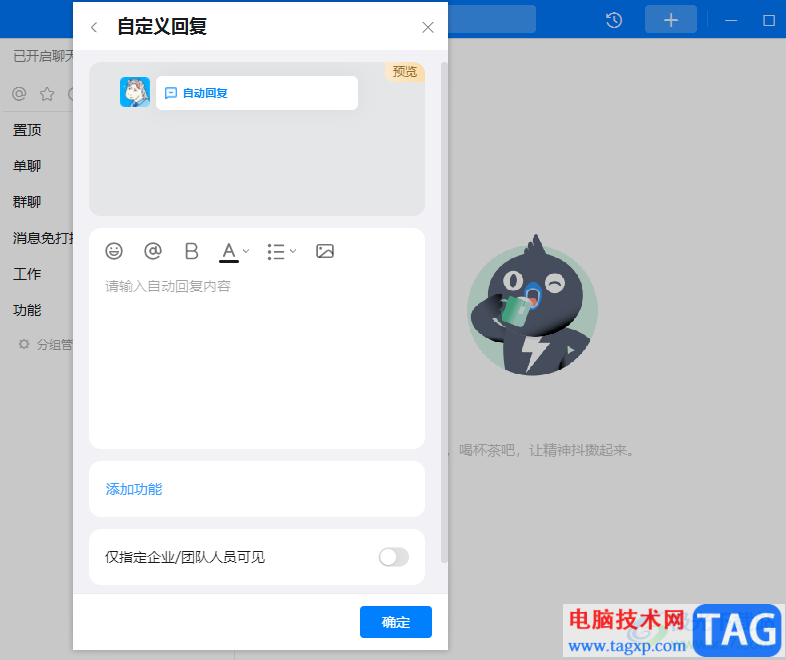
1、第一步,我们先在电脑中点击打开钉钉软件,然后在钉钉页面的左上角点击打开自己的头像
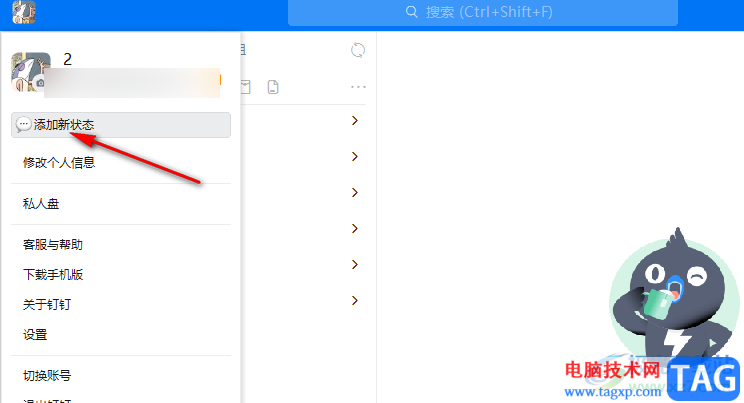
2、第二步,打开头像之后,我们在下拉列表中找到“添加新状态”选项点击打开该选项
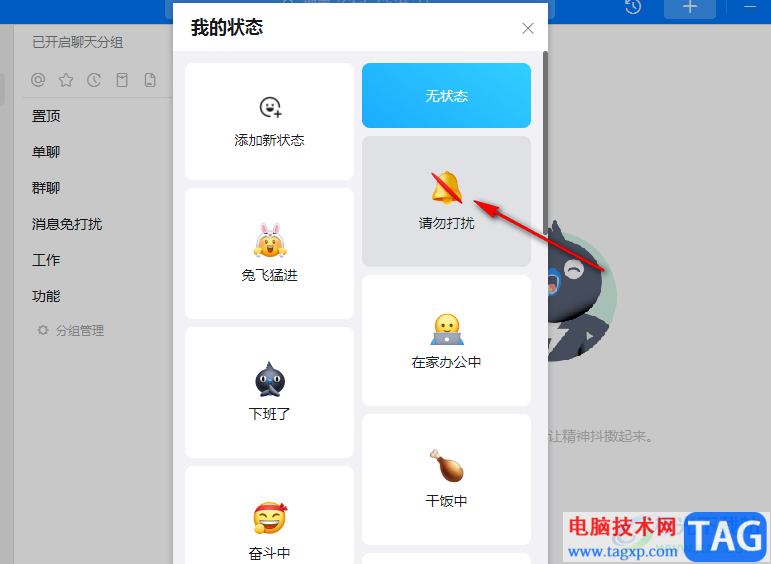
3、第三步,进入“我的状态”页面之后,我们在该页面中点击选择一个状态或是添加一个新状态,点击状态之后我们在状态下点击“设置”选项
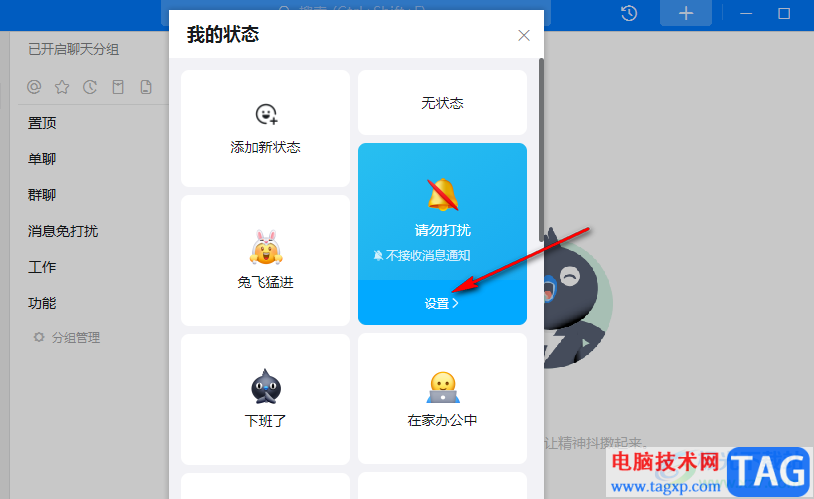
4、第四步,进入设置自动回复页面之后,我们在该页面中点击“自定义回复内容”选项
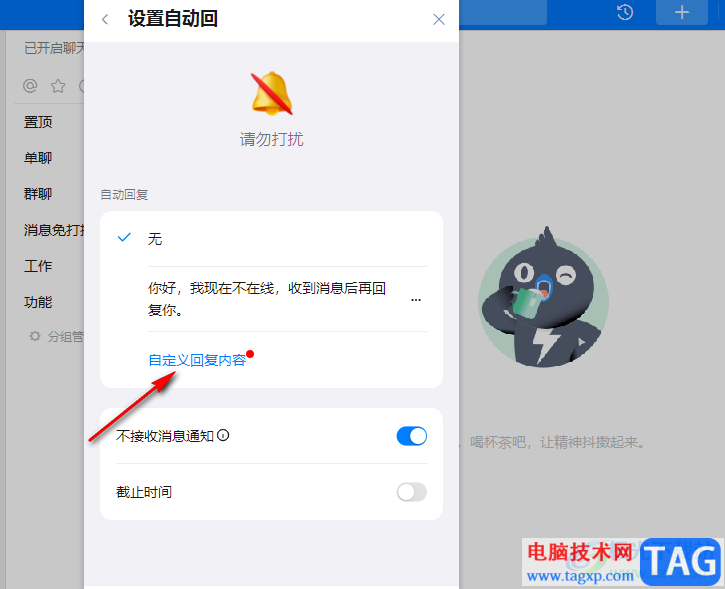
5、第五步,在自动回复页面中,我们可以选择“从模板新建”选项,该选项可以直接使用回复模板,让对方能够直接点击对应选项进行事项处理,我们还可以点击“新建自动回复”选项
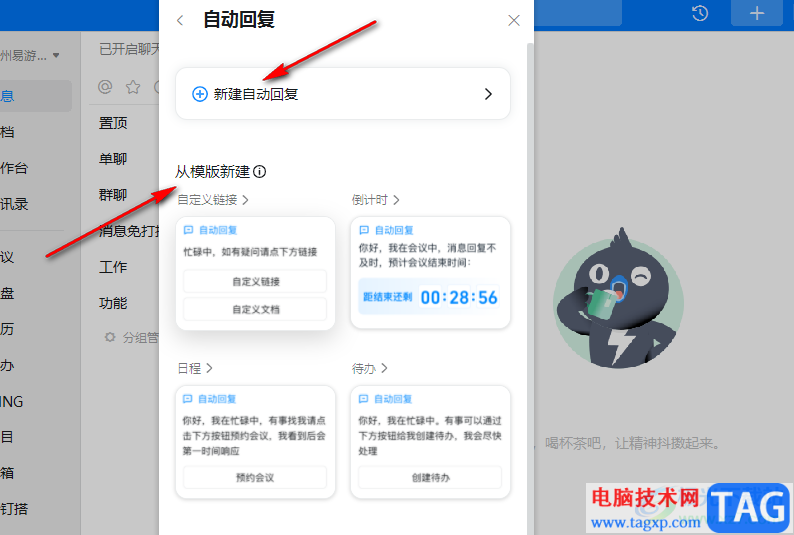
6、第六步,进入自定义回复页面之后,我们在该页面中输入自动回复内容,还可以点击添加功能选项,给止呕等回复添加可操作的选项,设置完成之后我们点击“确定”选项即可
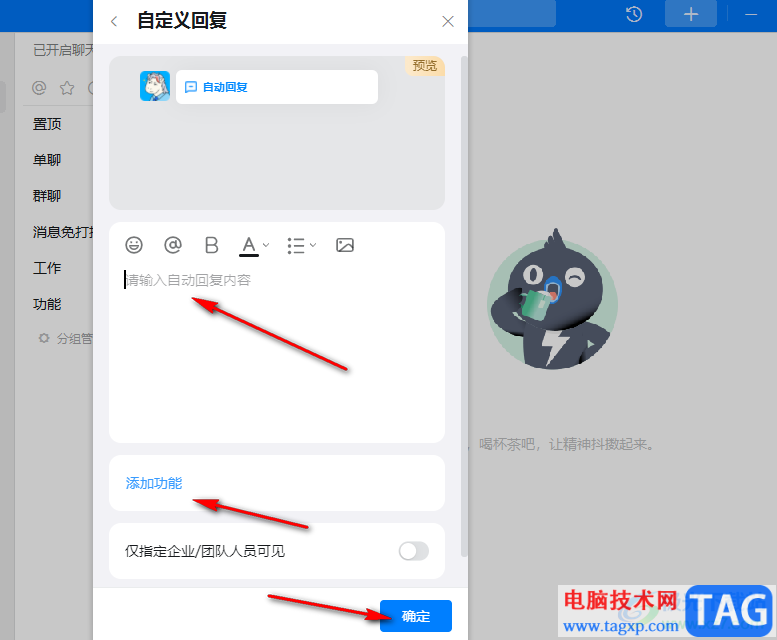
以上就是小编整理总结出的关于钉钉设置自动回复的方法,我们在钉钉页面打开自己的头像再进入状态设置页面,打开一个状态选项再点击设置,接着在自动回复页面中点击自定回复内容,再选择从模板新建或是新建自动回复,最后完成设置并点击确定选项即可,感兴趣的小伙伴快去试试吧。
 如何将笔记本预装Windows11系统降级到win
如何将笔记本预装Windows11系统降级到win
如何将笔记本预装Windows11系统降级到win10 是的,可以使用全新安......
 显卡驱动安装全指南:怎么安装显卡驱动
显卡驱动安装全指南:怎么安装显卡驱动
随着科技的快速发展,显卡在电脑性能中的地位日益突出。无论......
 暗黑地牢2配置要求高吗 最低推荐配置要
暗黑地牢2配置要求高吗 最低推荐配置要
暗黑地牢2配置要求高吗?作为一款超级经典的暗黑地牢续作,官......
 飞书开启新消息通知的方法
飞书开启新消息通知的方法
很多小伙伴之所以喜欢使用飞书软件,就是因为飞书中的功能十......
 WPS PPT演示调整图片透明度的方法
WPS PPT演示调整图片透明度的方法
一些小伙伴想要将一些资料通过WPSPPT演示文稿来显示,那么我们......
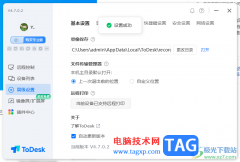
如果你想要尝试进行远程连接电脑操作,那么可以下载安装一个ToDesk远程连接软件,该软件可以帮助你方便的进行远程电脑的控制和连接,这款软件当前被多数小伙伴使用,而当你在电脑中安装...

在AdobePhotoshop中编辑和处理图片时,我们经常会需要新建图层,比如我们有时候会需要在不同的图层中编辑不同的图形等元素。那小伙伴们知道AdobePhotoshop中新建图层的具体操作步骤吗,其实操...
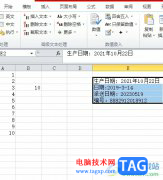
方方格子是一款大型的excel工具箱,它有着聚光灯、宏收纳箱、高级排序、去公式保留数值、重复值工具等功能,能够帮助用户简单轻松的完成表格编辑工作,并有效提升自己的编辑效率,因此...
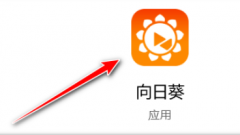
近日有一些小伙伴咨询小编关于向日葵如何开启双重验证访问呢?下面就为大家带来了向日葵开启双重验证访问教程分享,有需要的小伙伴可以来了解了解哦。...
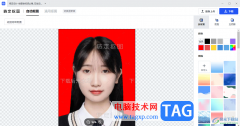
稿定设计是一款大家高级的设计软件,在该软件中包含的功能选项是非常多的,其中包含在线ps、裁剪旋转或者抠图换背景等功能,有的小伙伴会需要对一些证件照进行抠图换背景,那么就可以...
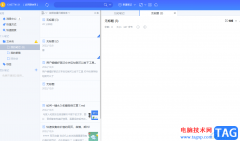
为知笔记作为一款工作笔记软件,给用户带来了许多特色功能,在满足用户各种编辑需求的同时,能够解决团队记录就和团队沟通需求,因此为知笔记很受用户的喜欢,当用户长期未使用这款软...

InternetDownloadManager简称为IDM,这是一款非常好用的软件,很多小伙伴都在使用。如果我们需要在InternetDownloadManager中提高下载速度,小伙伴们知道具体该如何操作吗,其实操作方法是非常多的,...
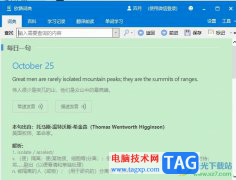
欧路词典是一款英语学习者必备的参考软件,这款软件启动快、功能全且无广告,为用户带来了不错的学习环境,并且还向用户提供了海量扩展词库,便于用户积累更多的词汇,因此欧路词典吸...

使用edge浏览器的小伙伴想必都是知道edge浏览器是非常好用的,这款浏览器是众多浏览器中性能和兼容性和稳定性都是非常靠前的,目前被非常多的人群用来登录各种网站、网银等,并且还会在...

石墨文档是一款在线协同文档办公软件,它支持多人协作编辑文档、表格和幻灯片,并且具有实时保存、查看历史、无缝支持传统文字编辑排版等功能,能够满足用户多样的编辑需求,因此石墨...
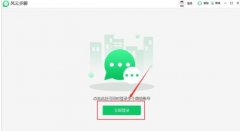
小伙伴们你们知道风云多聊软件如何多开微信呢?今天小编很乐意与大家分享风云多聊软件安装使用教程,感兴趣的可以来了解了解哦。...
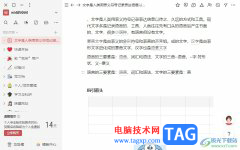
wolai作为一款国产的笔记软件,为用户带来了简洁易操作的界面,帮助用户快速编辑笔记内容,能够有效构建出自己的网状知识库,并且wolai软件支持多端同步,方便用户随时随地进行云笔记数...
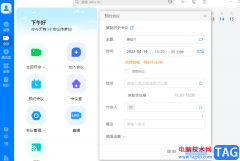
welink是很多小伙伴都在使用的一款数字化办公软件,在这款软件中我们可以多人共同编辑文档、一键发起群组语音、智能优化数据报表或是预约线上会议,功能十分的丰富。在使用welink的过程中...

pdf猫编辑器一款非常实用的pdf编辑软件,通过这款软件用户可以轻松方便的对pdf文件进行处理,因为在pdf猫编辑器软件中有着强大且使用的功能,能够让用户实现pdf文件的合并、分割、旋转、裁...
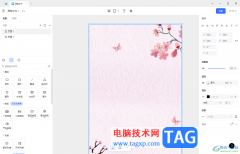
Pixso协同设计软件可以进行原型设计,以及可以进行白板思维导图等文件的新建创建,当你如果需要进行创建原型的时候,那么通过该软件就可以很好的帮助你进行编辑创建,制作完成的原型内...